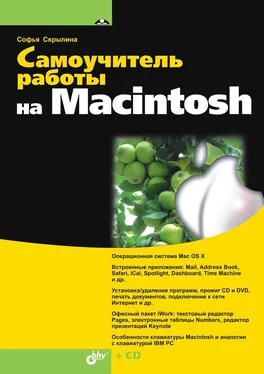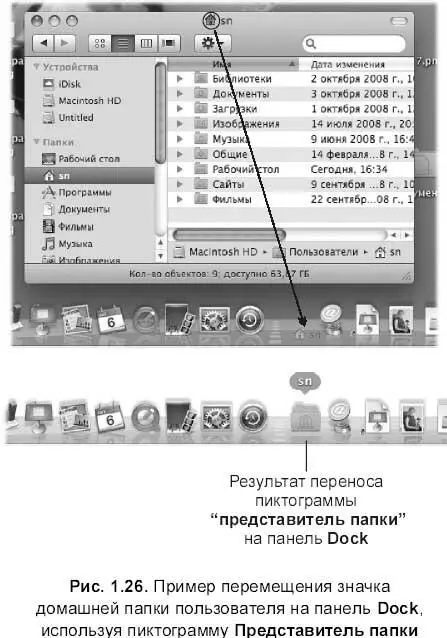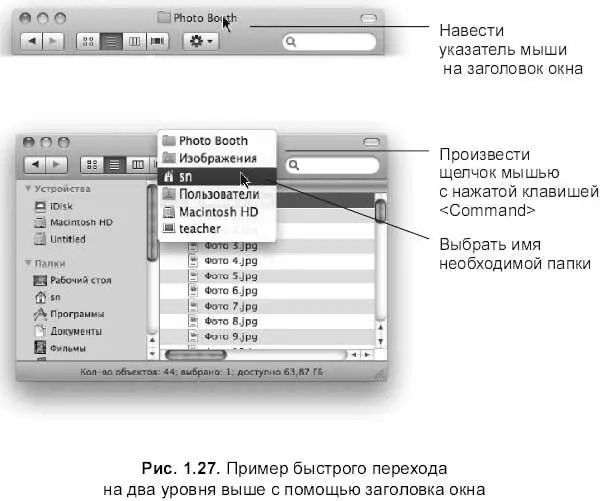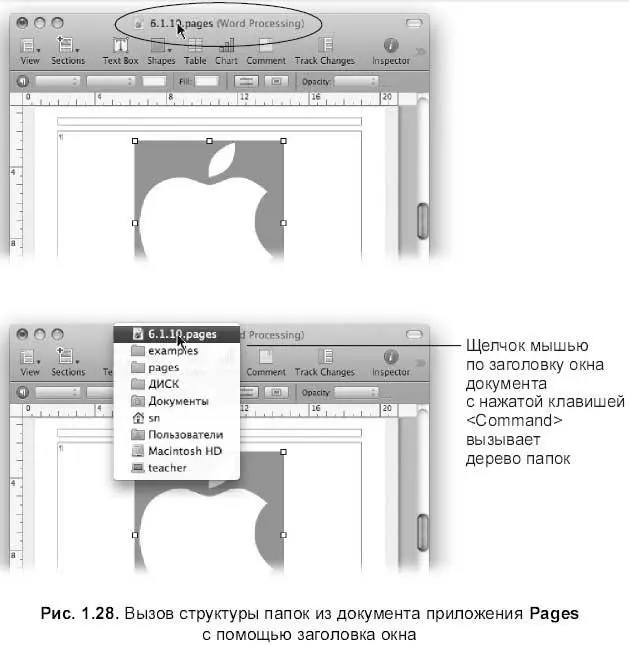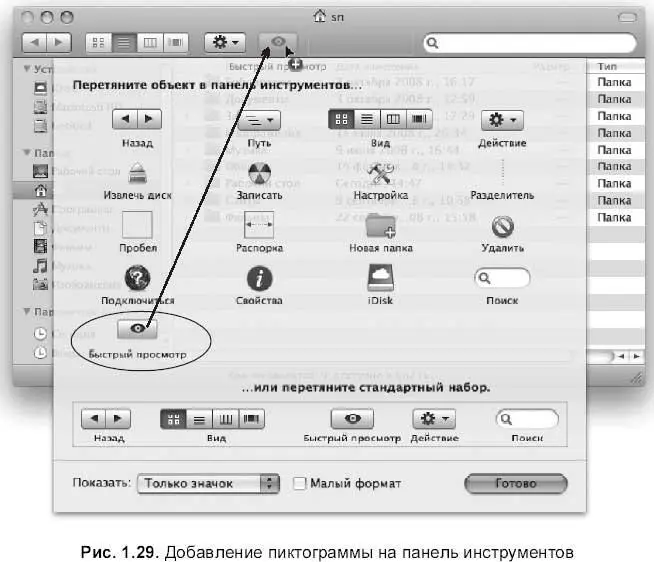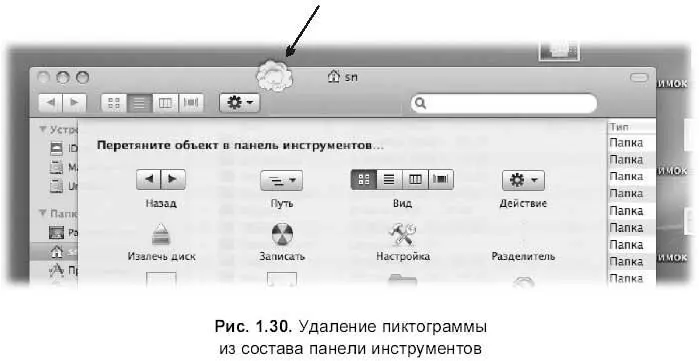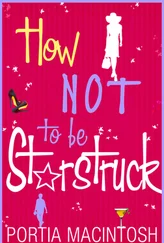□ Нажатие клавиши
применяет команду ко всем окнам приложения. Так, например, если произвести щелчок мышью по желтой кнопке, удерживая клавишу , то свернутся все окна данного приложения на панель Dock.
Внимание!
Действие клавиши
распространяется только на окна текущего приложения! Например, если открыты окна двух приложений Finderи текстового процессора Pages,то сворачивание одного окна приложения Pagesс нажатой клавишей приведет к минимизации всех окон только Pages,а окна Finderостанутся открытыми!
□ Для закрытия окна удобно использовать комбинацию клавиш +, а если к комбинации добавить клавишу
, то будут закрыты сразу все окна текущего приложения.
Пиктограмма Представитель папки
Представитель папки — это значок, расположенный рядом с заголовком окна. На рис. 1.25 пиктограмма изображена в виде маленького домика, напоминающий пользователю, что он находится в своей домашней папке.
Пиктограмма Представитель папкииспользуется для перемещения или копирования папки в другую папку, в Корзину, на панель Dock(рис. 1.26),на другой диск, не закрывая предварительно окно. Для перемещения следует перетащить эту пиктограмму в нужное место, а для копирования следует удерживать клавишу
(подробнее см. разд. 1.6.1).
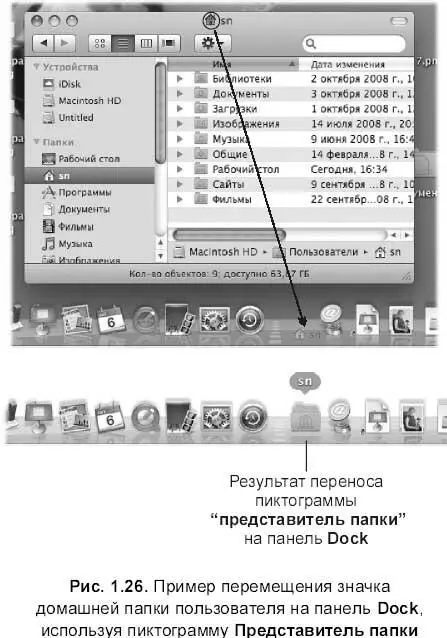
Заголовок окна
Заголовок окна — это название окна, которое расположено в центре строки заголовка (см. рис. 1.25).
Используя заголовок окна, пользователь может в этом же окне быстро перейти в другую папку, расположенную одним или несколькими уровнями выше в структуре папок. Для этого следует произвести щелчок мышью по заголовку, удерживая клавишу , из появившегося перечня выбрать имя необходимой папки.
Например, чтобы быстро перейти из открытой папки Photo Boothв домашнюю папку пользователя sn,следует произвести щелчок мышью по заголовку окна (Photo Booth), удерживая клавишу (как только список появился, можно отпустить клавишу), затем из появившейся структуры папок выбрать sn(рис. 1.27).
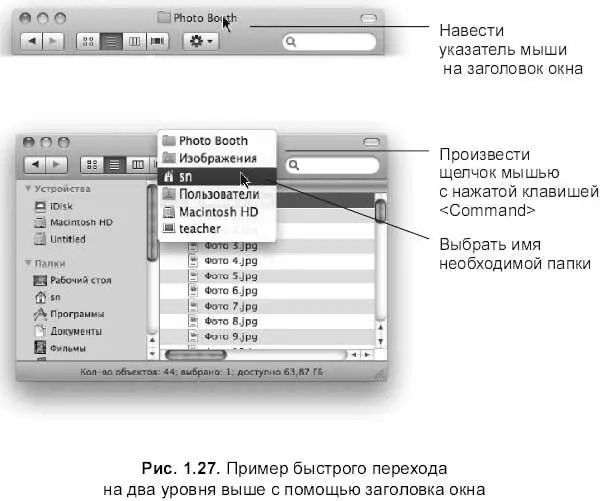
Замечание
Щелчок мыши по заголовку окна документа любого приложения с нажатой клавишей вызывает дерево папок, первая папка которого содержит данный документ (рис. 1.28). Выбор имени папки из перечня переключает нас в Finderи открывает соответствующую папку.
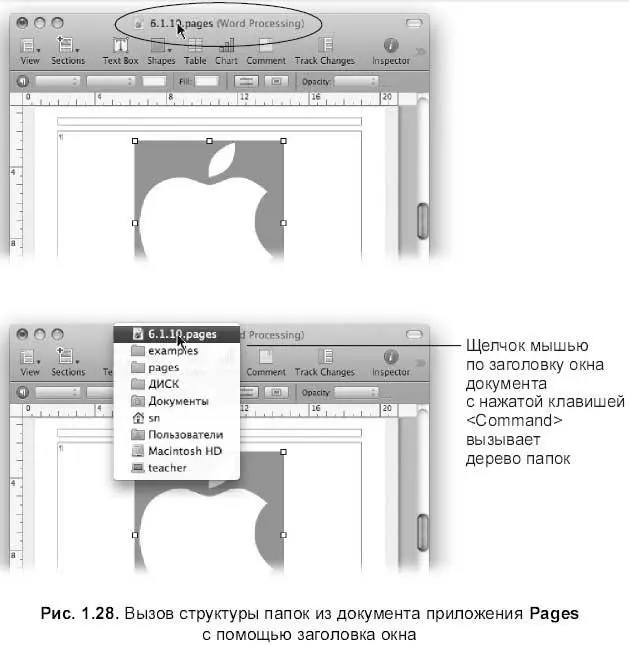
Кнопка Скрыть/Отобразить
Эта кнопка расположена в правой части строки заголовка в виде серого пр#-моугольника (см. № 7 на рис. 1.25). Используется для отображения и скрытия боковой панели и панели инструментов.
Панель инструментов
Панель инструментов находится под строкой заголовка (см. № 8 на рис. 1.25). По умолчанию панель содержит следующие кнопки: Назад(Back), Вперед(Forward), четыре кнопки отображения содержимого, Действие(Action) и строку поиска Spotlight.Но состав панели может быть изменен. Для этого следует:
1. Выполнить команду Вид(View) → Настроить панель инструментов…(Customize Toolbar…).
2. В появившемся всплывающем окне (рис. 1.29) перетащить необходимую пиктограмму на панель инструментов, удерживая кнопку мыши.
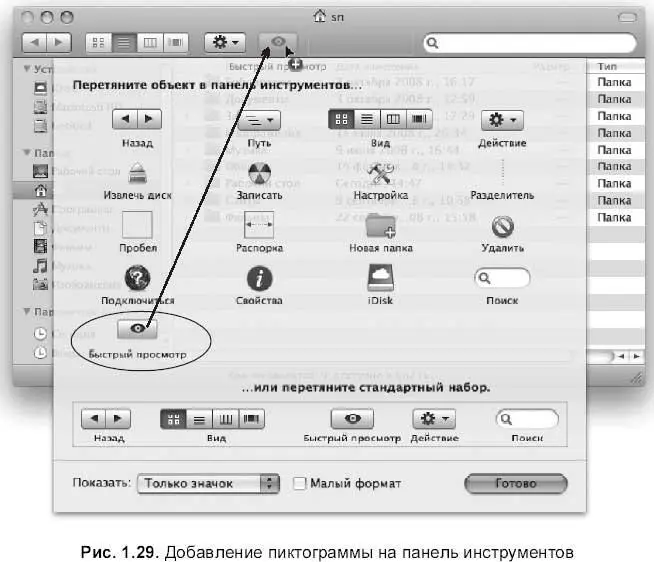
Давайте перетянем значок Быстрый просмотр(Quick Look). Или любой другой:

3. Для удаления кнопки из состава панели не следует закрывать всплывающее окно! Необходимо просто перетащить пиктограмму, находящуюся на панели инструментов, за пределы окна и отпустить кнопку мыши. Мы увидим белое облачко дыма, сигнализирующее об удалении пиктограммы (рис. 1.30).
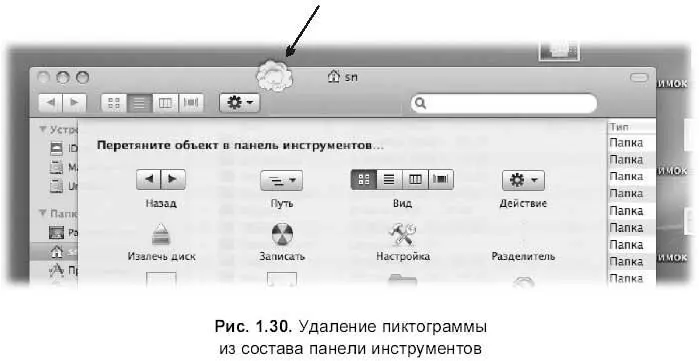
4. Нажать кнопку Готово.
Замечание
Удаление пиктограммы из состава панели инструментов возможно и при закрытом окне настроек. Для этого следует перетащить значок за пределы окна, удерживая клавишу .
Читать дальше
Конец ознакомительного отрывка
Купить книгу